Copiați și inserați informații dintr-o fotografie: Cum să utilizați textul live al Apple în iOS 15
Publicat: 2022-01-29Aveți o fotografie pe iPhone sau iPad care conține text pe care doriți să îl copiați, să îl accesați sau să îl cercetați. Puteți apela la aplicații precum Google Lens sau Office Lens, dar odată cu actualizarea la iOS 15 și iPadOS 15, căutarea de text live este acum integrată în sistemul de operare mobil al Apple.
Datorită unei atingeri utile de inteligență artificială, noua funcție Live Text poate identifica text pentru a-l copia și a lipi, a efectua un apel telefonic, a trimite un e-mail, a traduce text sau a efectua o căutare pe web.
Live Text funcționează și cu imagini live din lumea reală. Îndreptați camera iPhone sau iPad către un semn, un document sau orice altă imagine fizică cu text, iar funcția se activează. Funcționează chiar și pe site-uri web cu imagini care conțin text.
Compatibilitate text live
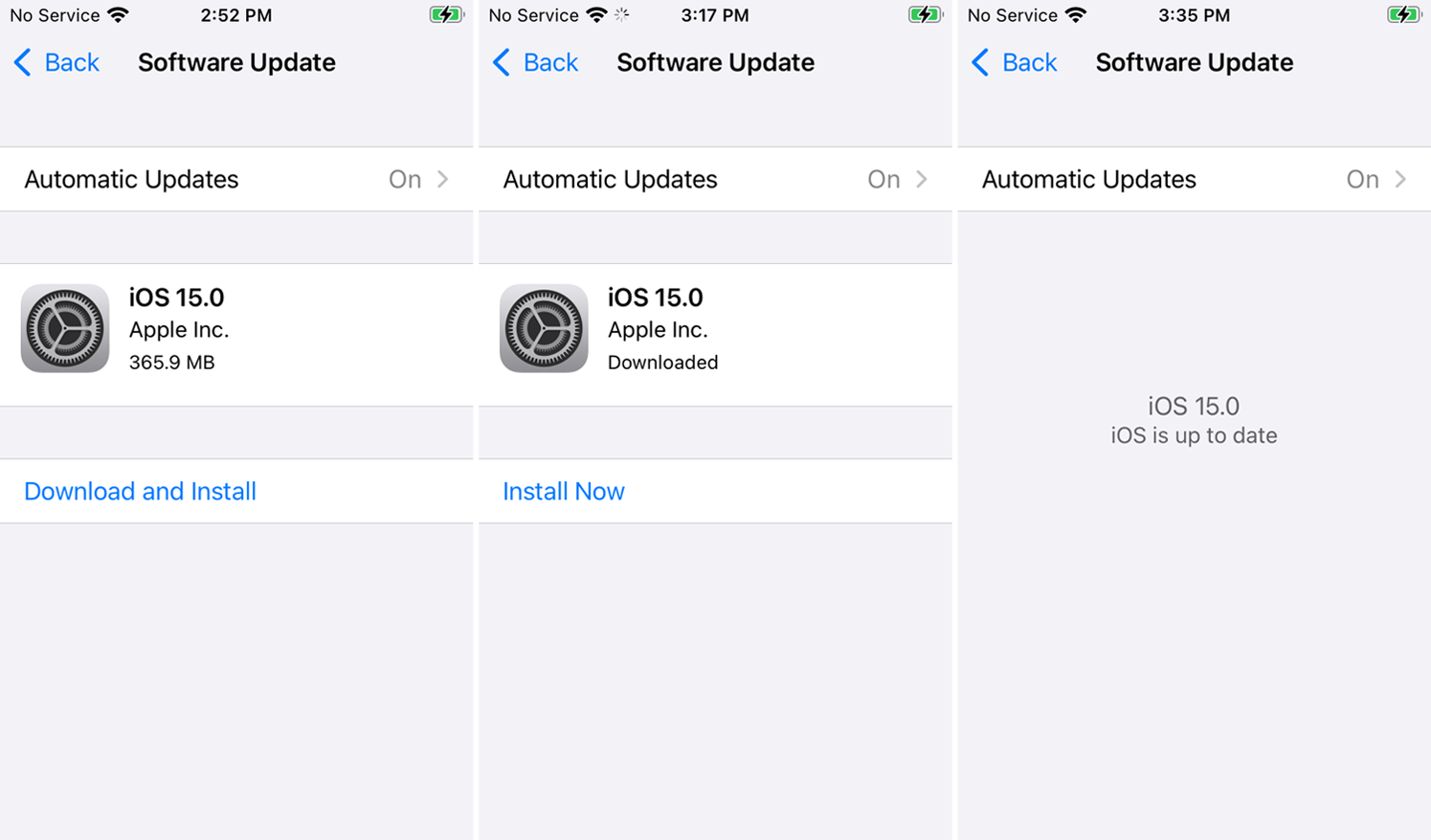
Funcția Live Text funcționează numai pe unele dintre cele mai recente modele de iPhone și iPad. Aceasta include toate modelele iPhone 11, 12 și 13, precum și iPhone XS și XR (ne pare rău, proprietarii de iPhone X).
Modelul iPad Pro 12,9 inchi (a treia generație sau mai târziu), iPad Pro 11 inchi (toate generațiile), iPad Air (a treia generație sau mai târziu), iPad (a opta generație sau mai târziu) și iPad mini (a cincea generație sau mai târziu) ) sunt toate acceptate.
De asemenea, va trebui să rulați iOS 15 sau iPadOS 15 sau o versiune ulterioară pentru a utiliza Live Text. Accesați Setări > General > Actualizare software . Vi se va spune că iOS este actualizat sau vi se va solicita să descărcați și să instalați cea mai recentă actualizare.
În cele din urmă, Live Text acceptă doar engleză, chineză, franceză, italiană, germană, portugheză și spaniolă ca limbi traduse în acest moment.
Activați Live Text
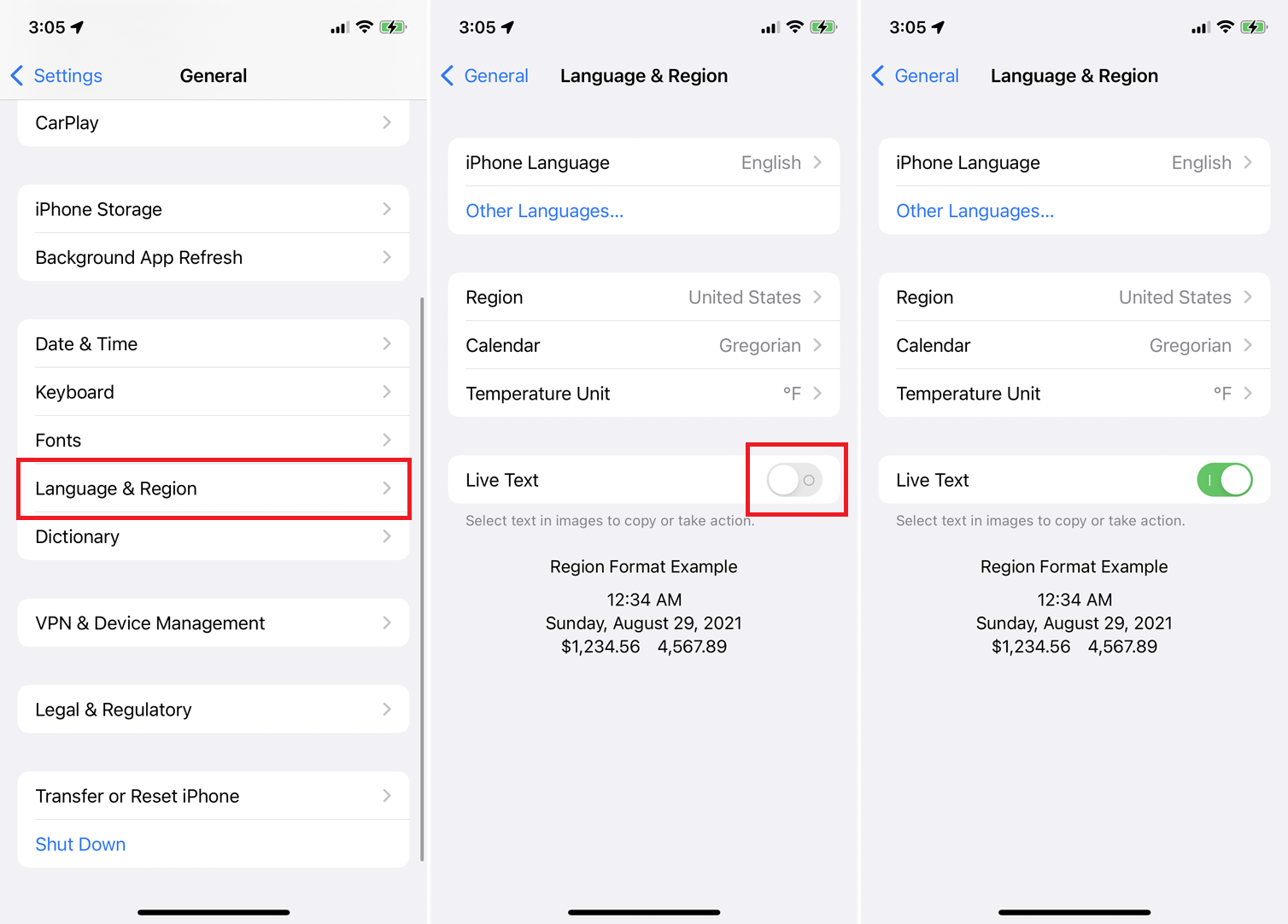
Înainte de a încerca să utilizați Live Text, asigurați-vă că funcția este activată. Accesați Setări > General > Limbă și regiune și activați comutatorul de lângă Text live dacă este dezactivat.
Copiați și inserați text din fotografii
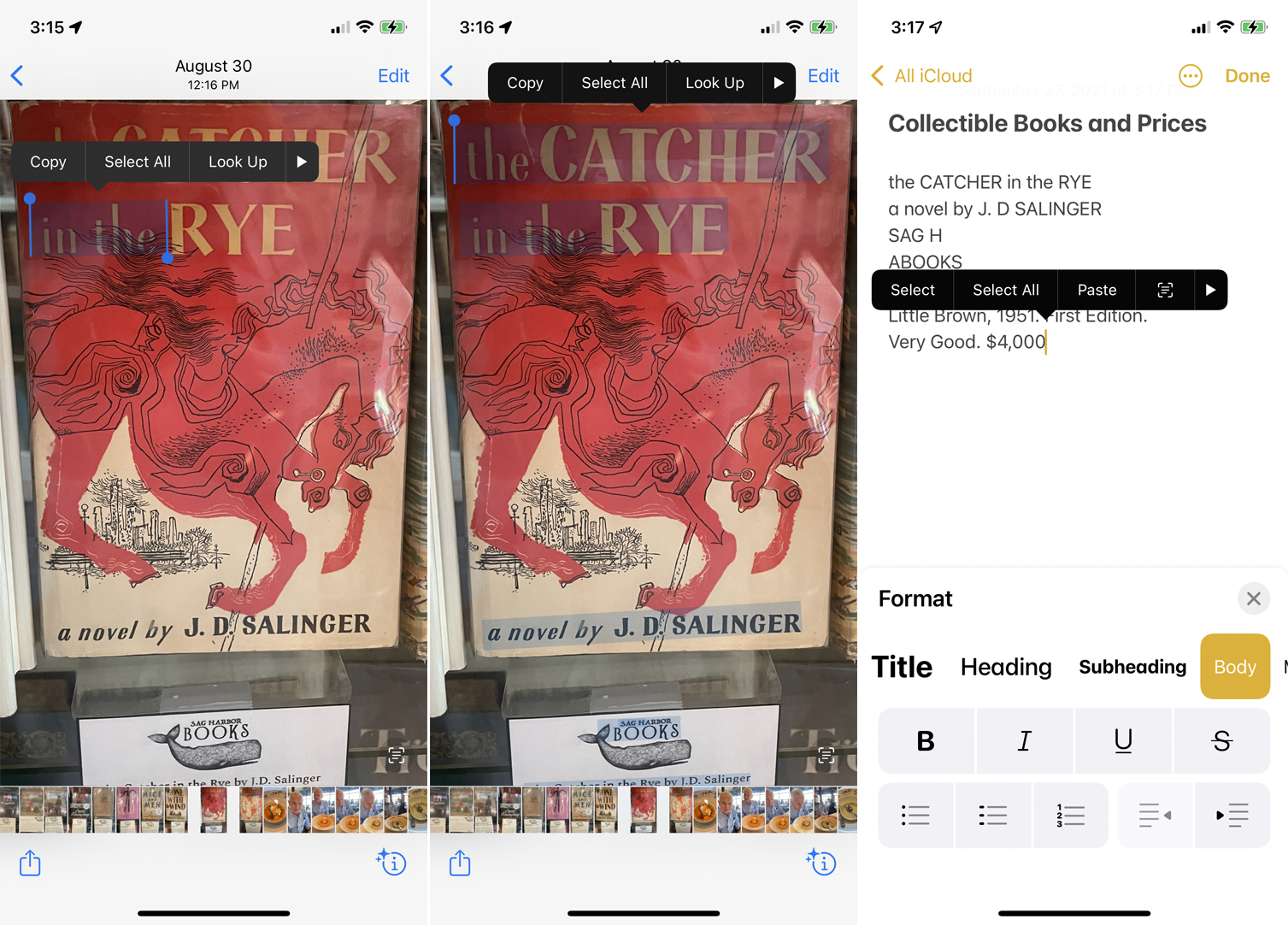
Pentru a copia text dintr-o fotografie existentă, lansați aplicația Fotografii și deschideți o fotografie cu text. Apăsați în jos pe orice cuvânt din text până când este selectat și deasupra acestuia apare un meniu. Trageți punctele circulare de prindere în jurul tuturor cuvintelor pe care doriți să le capturați, apoi atingeți Copiere pentru a prelua textul. Puteți, de asemenea, să atingeți Selectați tot pentru a evidenția tot textul vizibil din imagine, apoi să atingeți Copiere pentru a-l prinde.
Acum deschideți aplicația în care doriți să lipiți textul capturat, atingeți în locul potrivit și alegeți Lipire din meniu.
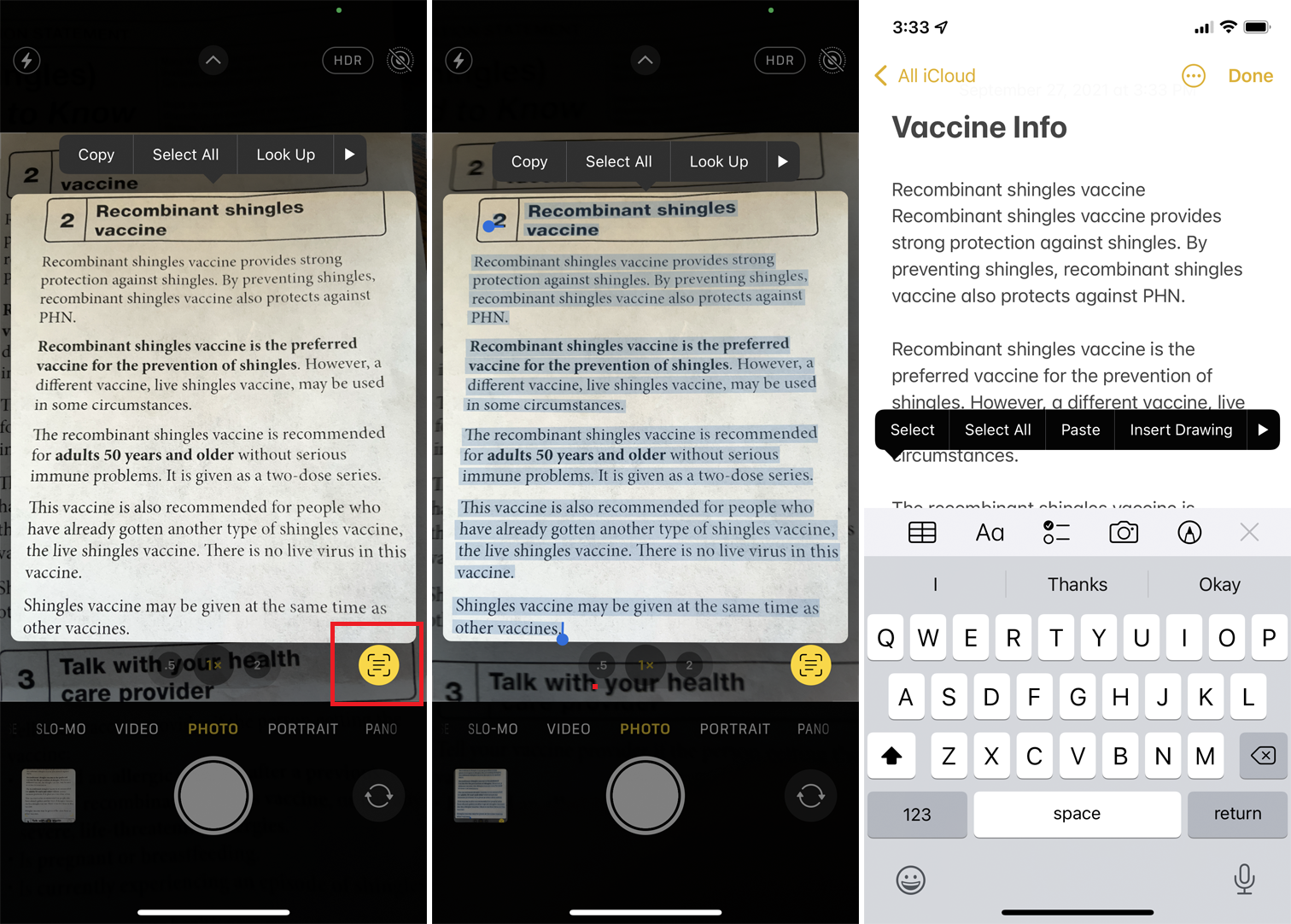
Pentru a copia text de pe un semn, document sau alt element fizic, îndreptați camera telefonului către obiect. Atingeți butonul indicator care apare în colțul din dreapta jos al ecranului de vizualizare. Apoi glisați sau atingeți textul pentru a-l selecta sau pur și simplu atingeți Selectați tot pentru a evidenția tot textul din imagine.
Atingeți selecția pentru a afișa comanda Copiere și atingeți butonul. Treceți la aplicația de destinație și utilizați comanda Lipire pentru a lipi textul.
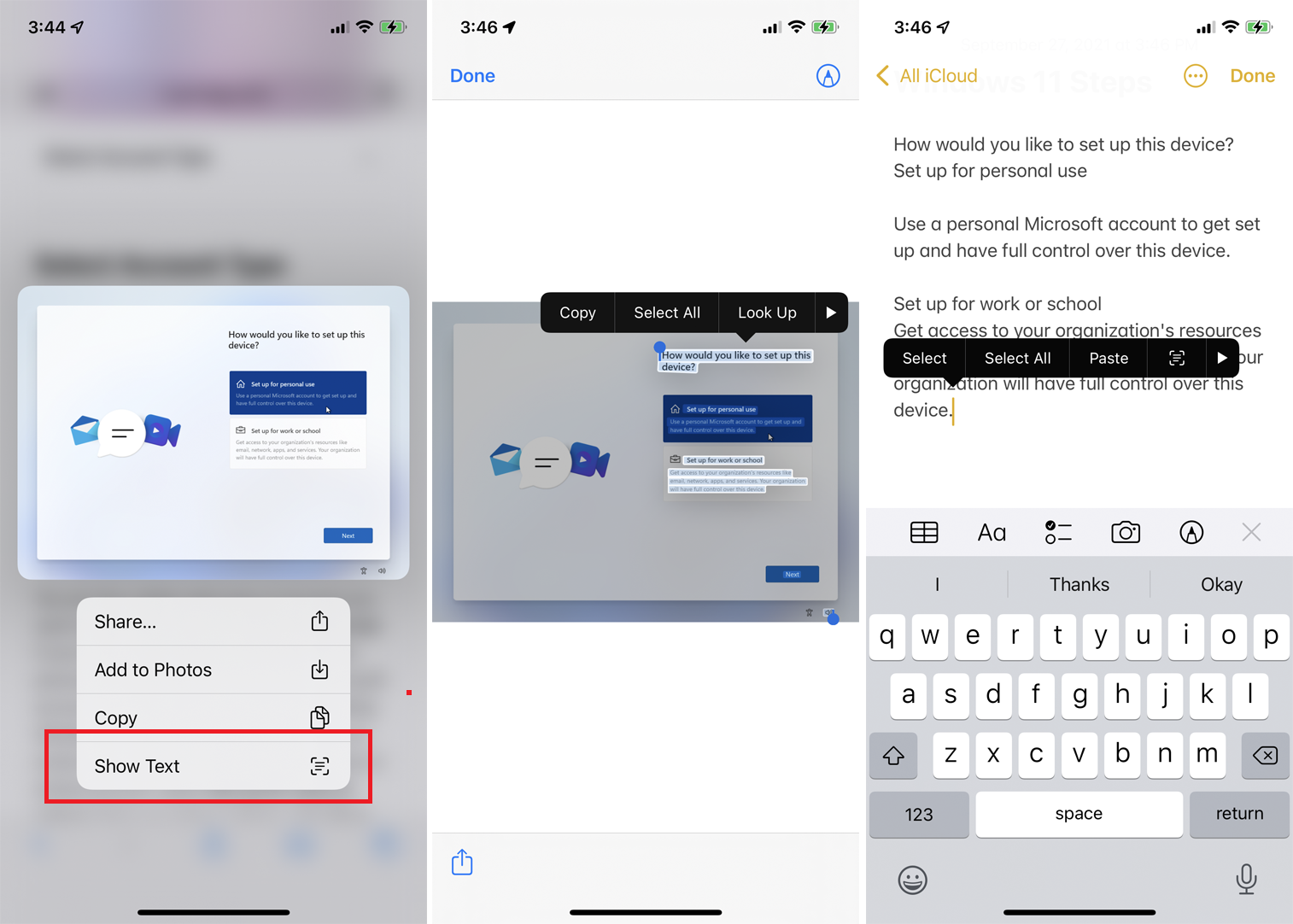
Pentru a copia text dintr-o imagine de pe un site web, apăsați pe imagine. Din meniul pop-up, alegeți opțiunea Afișare text , care selectează textul. Apăsați pe textul selectat și alegeți Copiere sau Selectați tot și apoi Copiere . Puteți apoi să lipiți textul în aplicația de destinație.
Singurul dezavantaj al copierii textului dintr-o imagine este că poate fi necesar să reformatați textul lipit, în special prin adăugarea sau eliminarea retururilor de paragraf. În caz contrar, AI-ul încorporat în Live Text face, în general, o treabă bună în a face textul corect.
Efectuați un apel telefonic de la un număr dintr-o fotografie
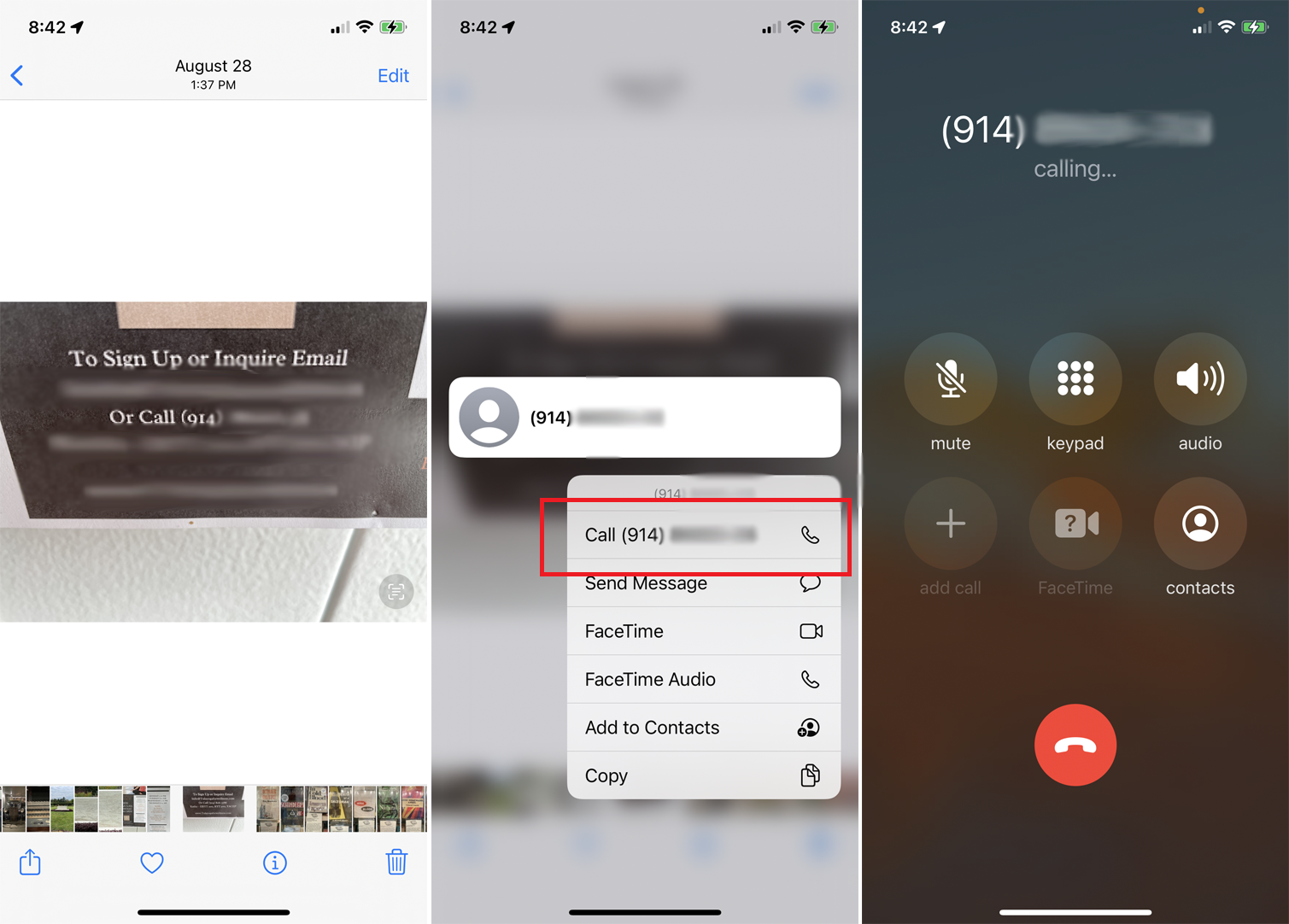
Puteți efectua un apel telefonic de la un număr de telefon afișat într-o imagine. Deschideți imaginea din bibliotecă pentru aplicația Fotografii. Apăsați în jos pe numărul și atingeți numărul afișat pentru a efectua apelul.
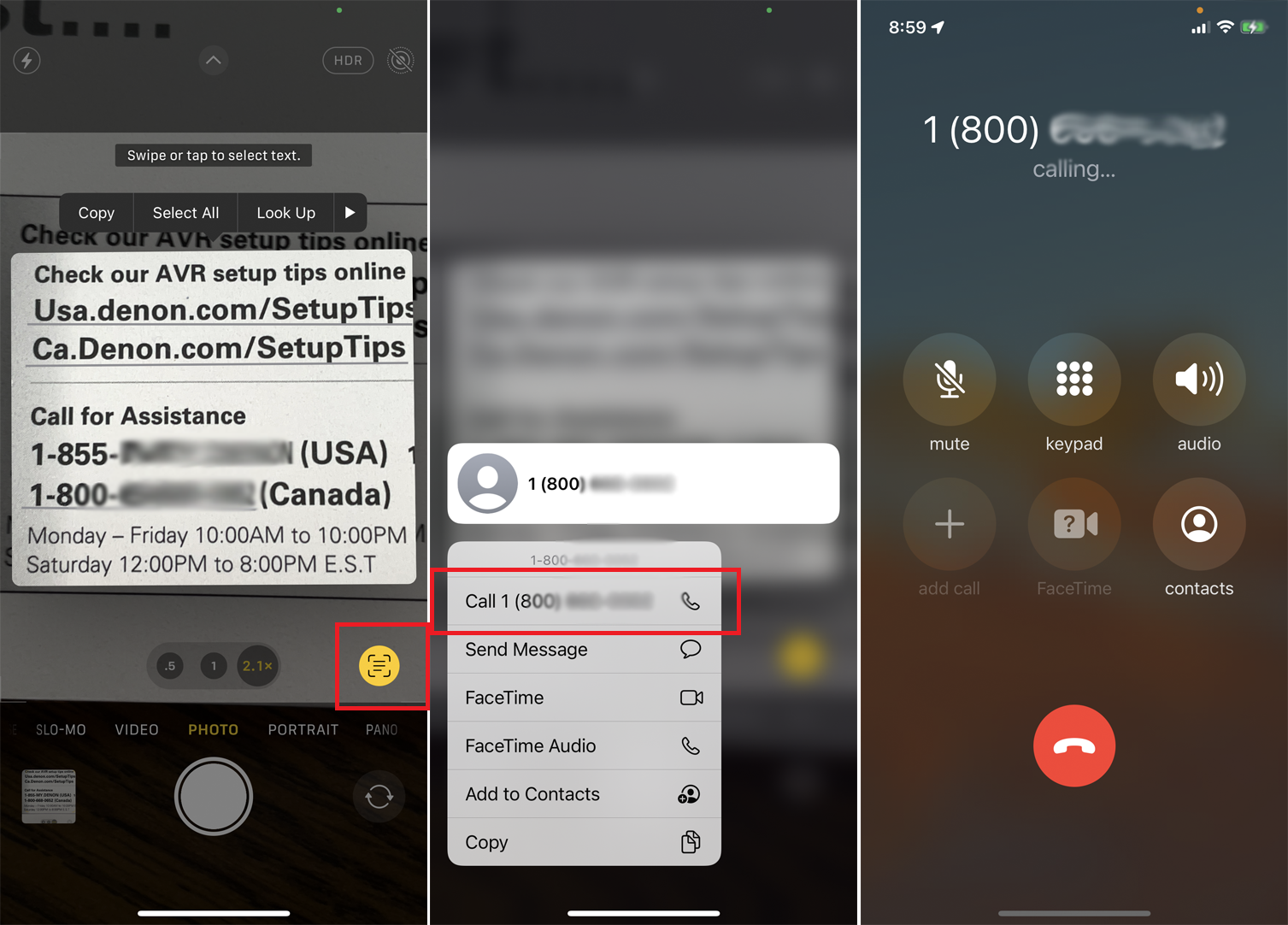
De asemenea, puteți îndrepta camera dispozitivului către un număr de telefon pentru a efectua un apel. Deschideți aplicația Cameră și îndreptați spre imagine. Atingeți butonul indicator, apoi apăsați în jos pe numărul de telefon afișat. Atingeți numărul pentru a-l suna.

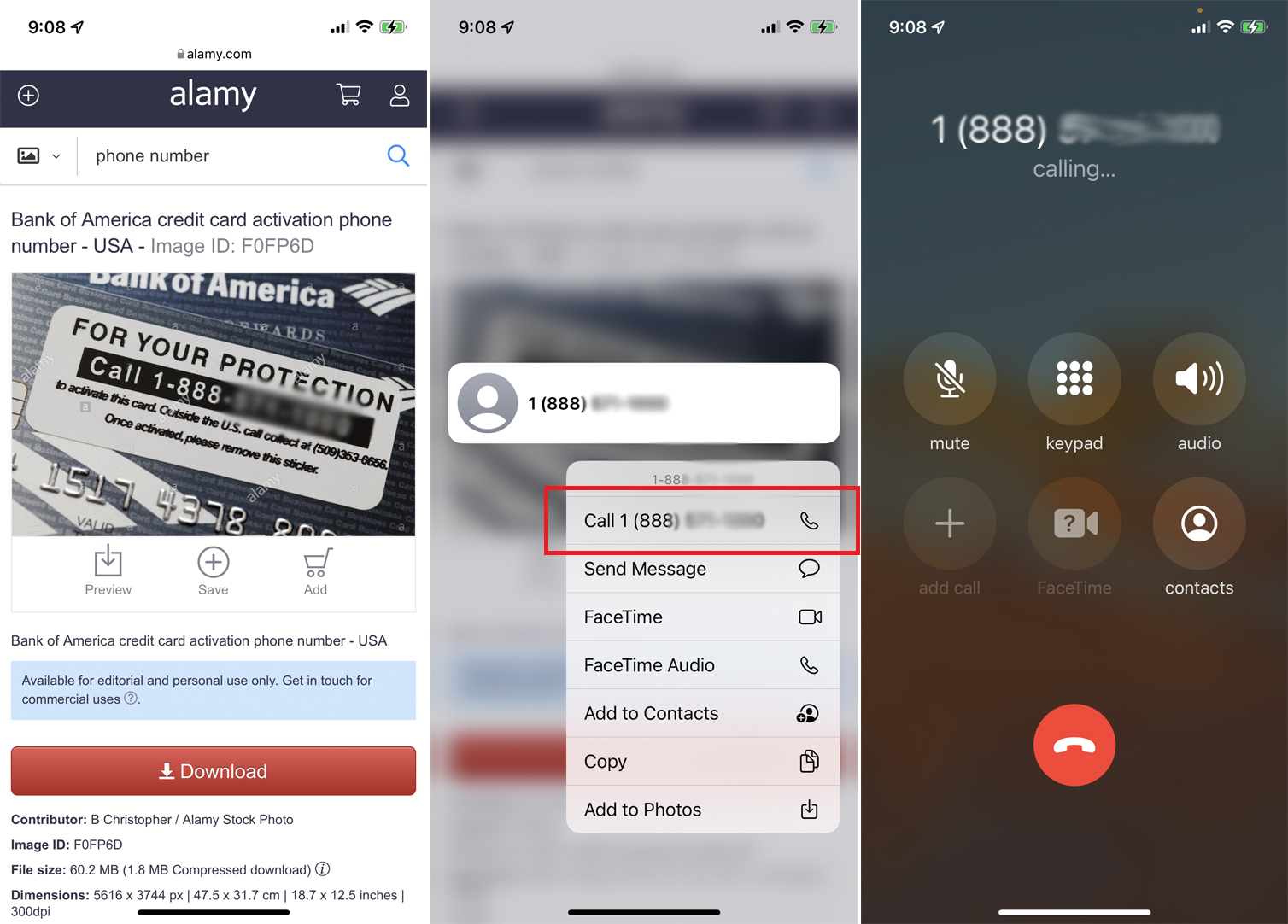
Pentru a apela un număr afișat într-o fotografie sau într-o imagine de pe un site web, apăsați în jos pe număr. Atingeți numărul de telefon afișat pentru a-l apela.
Recomandat de editorii noștri
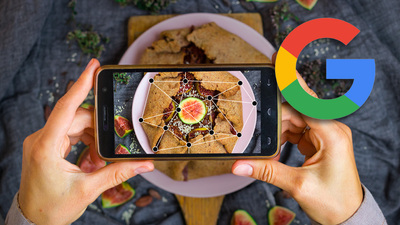

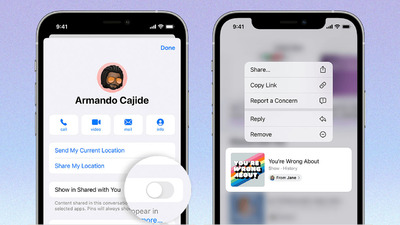
Trimiteți un e-mail de la o adresă dintr-o fotografie
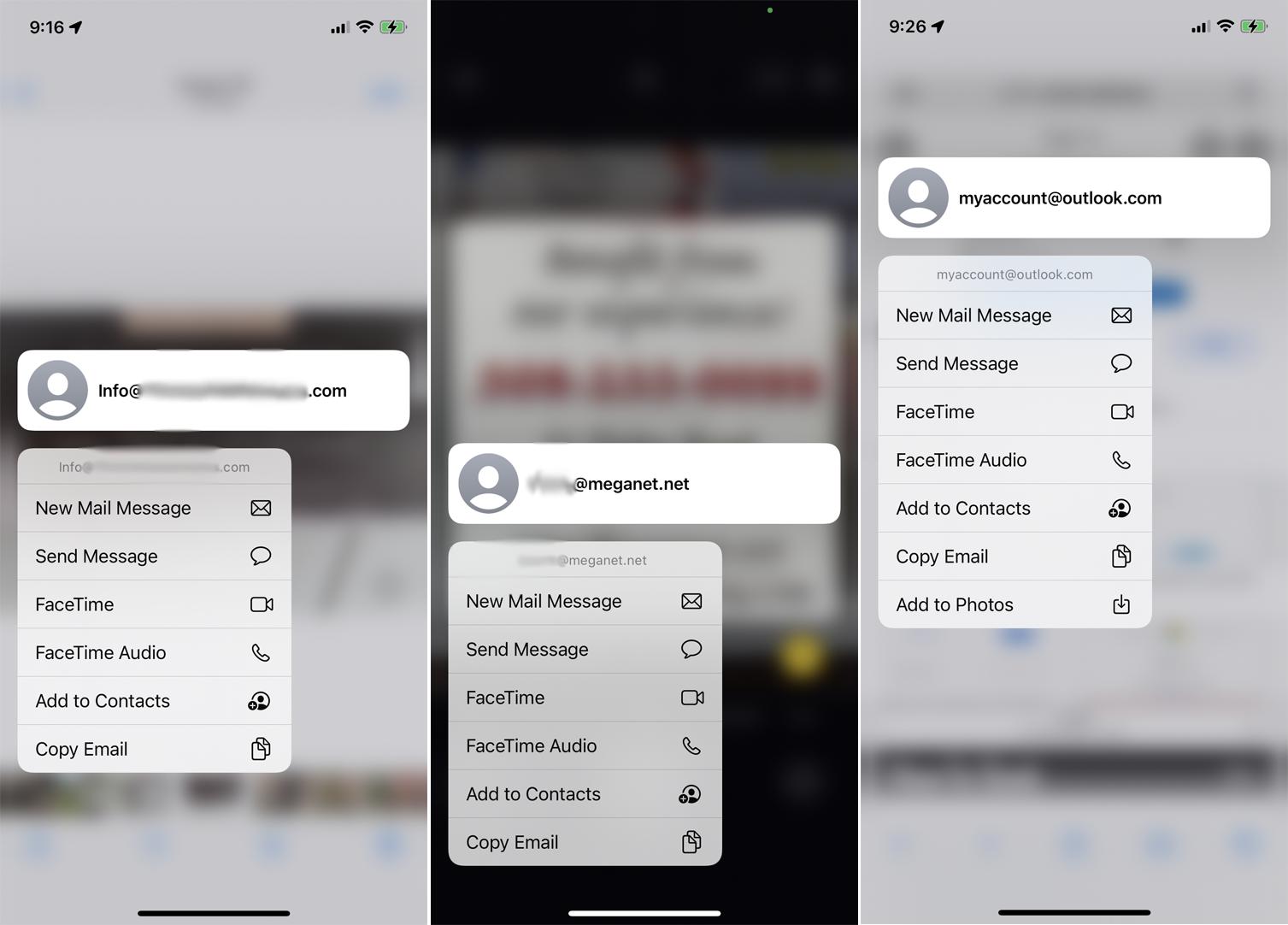
Trimiterea unui e-mail printr-o adresă afișată într-o imagine funcționează în același mod. Pentru a utiliza o fotografie existentă, apăsați în jos pe adresă și atingeți comanda pentru mesajul de e-mail nou pentru a compune și a trimite e-mailul.
Pentru a utiliza o adresă pe un semn, afiș sau alt articol fizic, îndreptați camera iPhone-ului către obiect și atingeți butonul indicator. Apăsați pe adresă pentru a vă trimite e-mailul. De asemenea, puteți selecta o adresă de e-mail afișată într-o fotografie de pe un site web atingând-o și apoi alegând adresa afișată pentru a vă compune e-mailul.
Traduceți o limbă dintr-un text dintr-o fotografie

Pentru a traduce textul într-o fotografie sau într-o imagine din biblioteca dvs., deschideți imaginea și apăsați pe text pentru a o selecta. Atingeți săgeata dreapta din meniu și selectați comanda Traducere . În ecranul Traducere, atingeți opțiunea Schimbați limba , apoi apăsați butonul Redare pentru a asculta textul original și traducerea. Atingeți Copiați traducerea pentru a copia și apoi lipiți textul tradus.
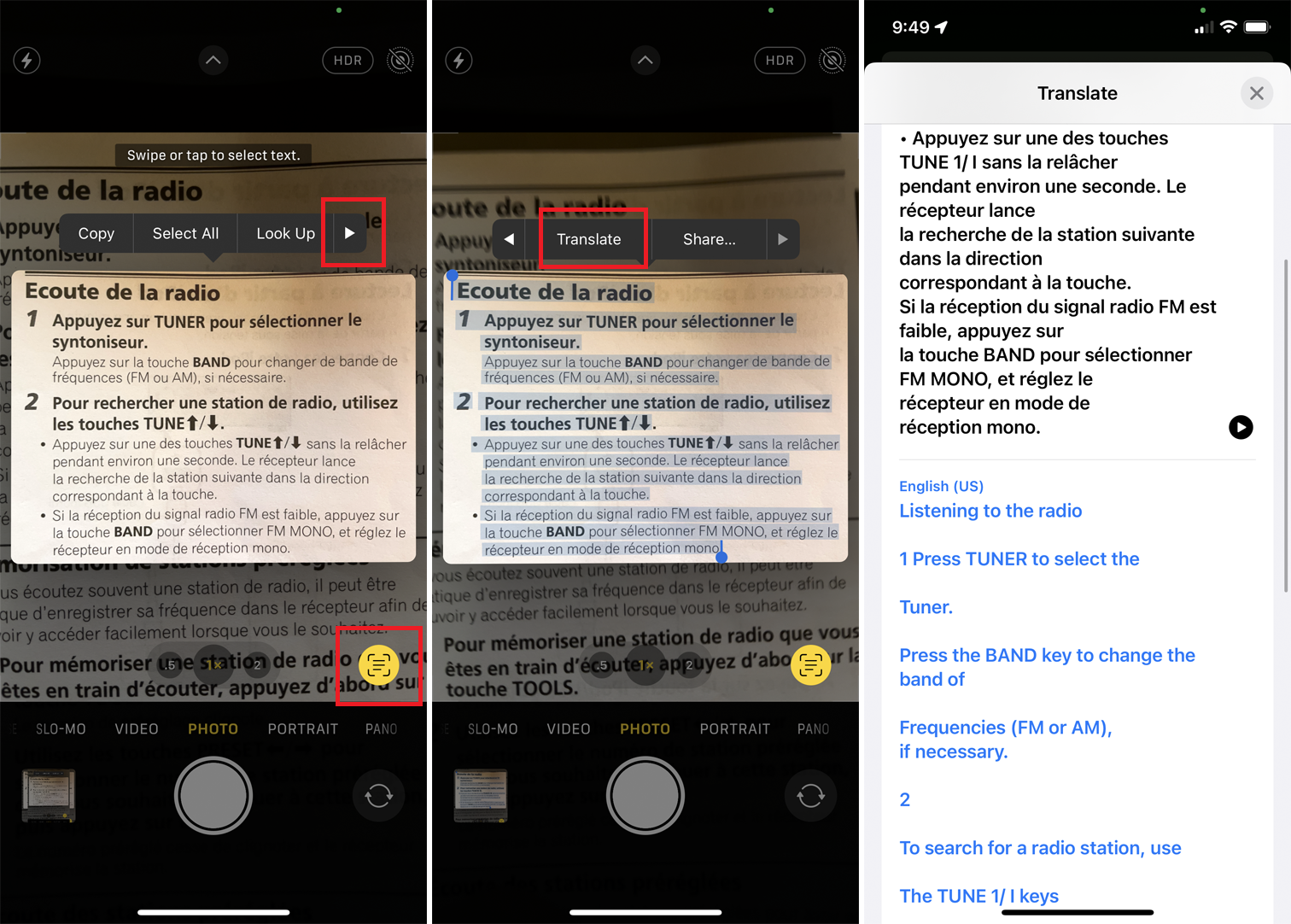
Puteți traduce text și dintr-un obiect fizic, îndreptând camera iPhone-ului dvs. către obiect și atingând butonul indicator. Apăsați pe text și atingeți comanda Traducere , apoi schimbați limba tradusă după cum este necesar.
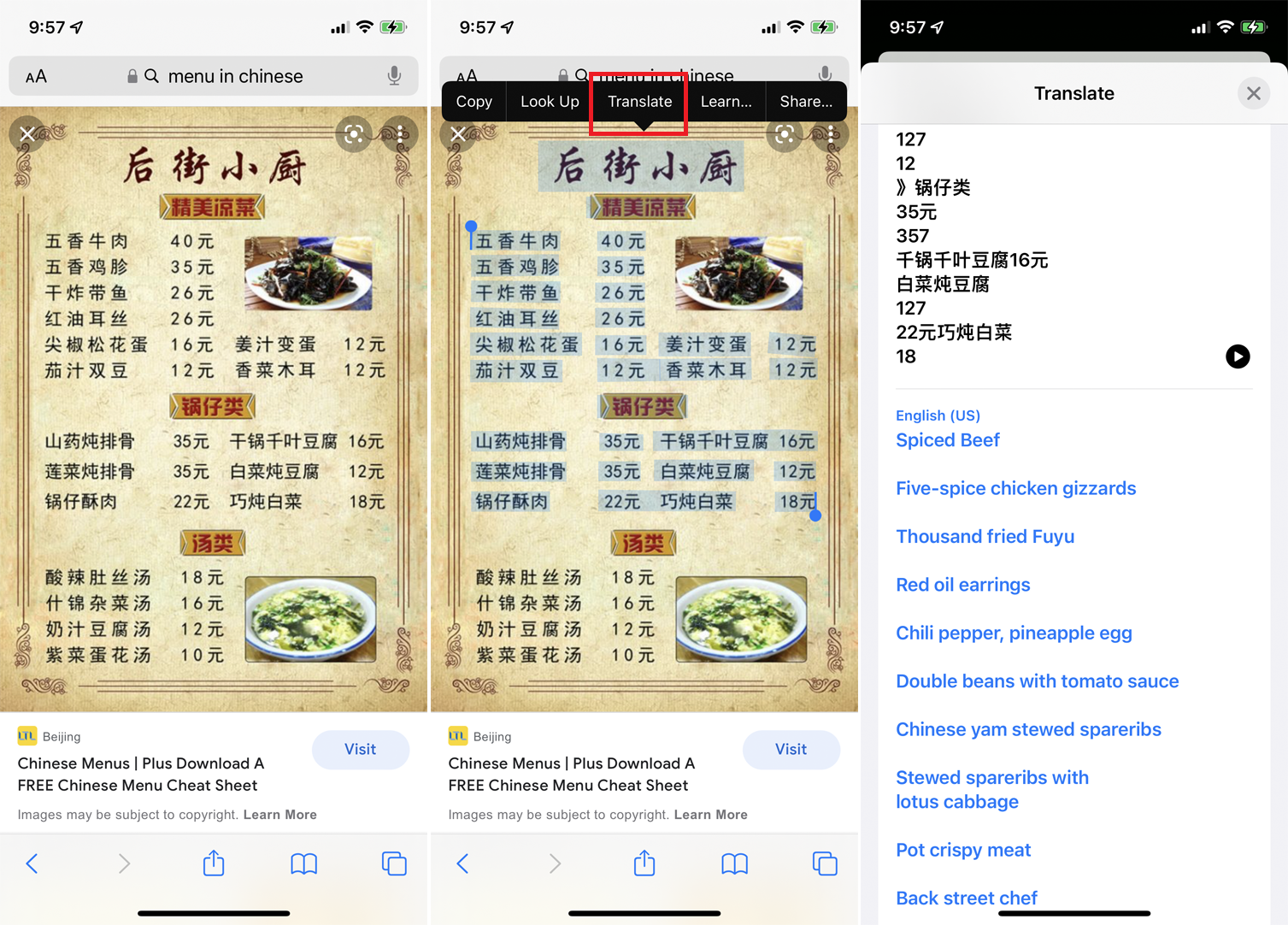
Pentru a traduce textul afișat într-o fotografie sau într-o imagine de pe un site web, apăsați pe acesta și selectați textul afișat. Atingeți comanda Traducere pentru a vedea și auzi rezultatul.
Deschideți o căutare pe Web dintr-o fotografie
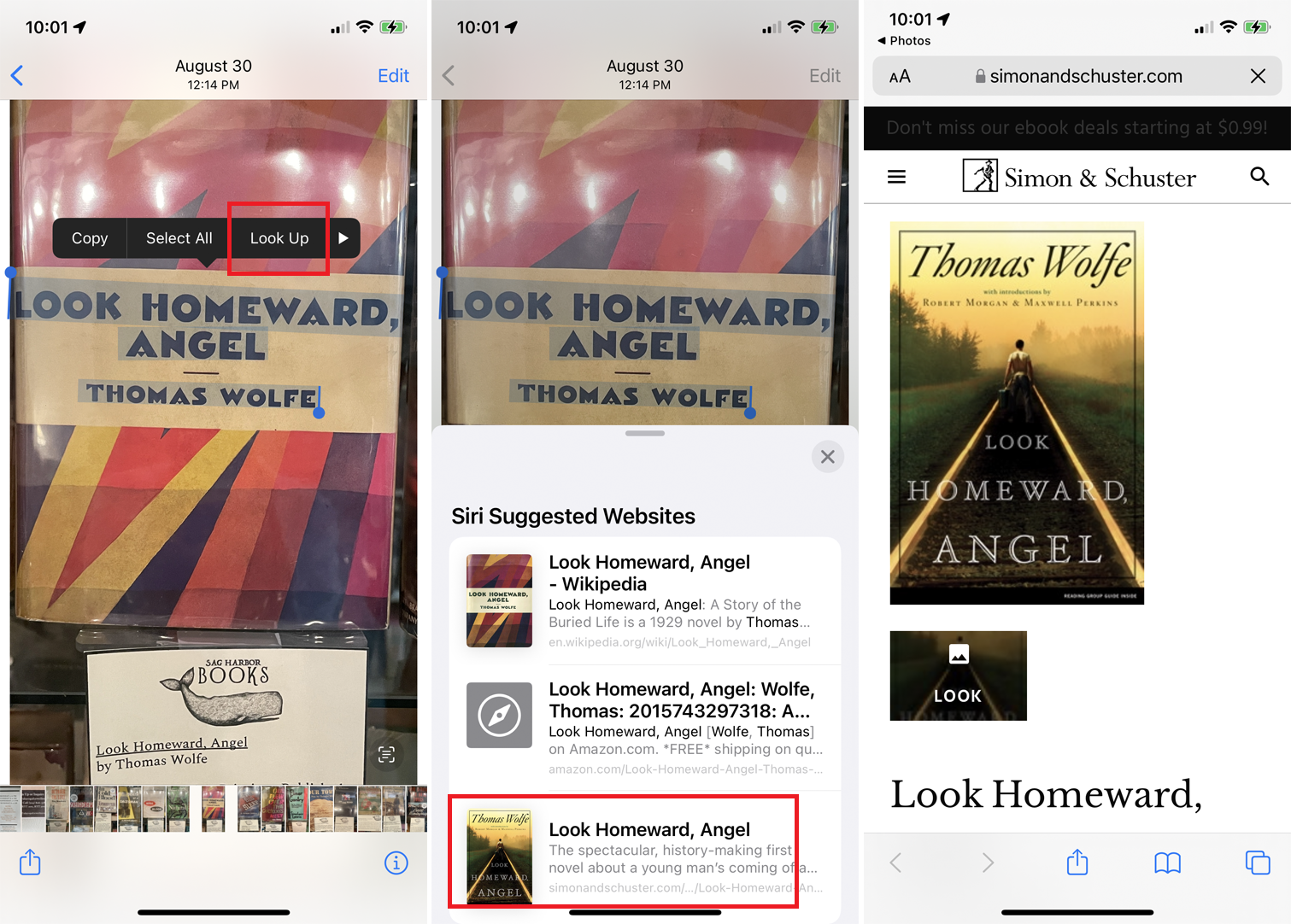
De asemenea, puteți efectua o căutare pe web din textul dintr-o imagine de pe dispozitiv dacă apăsați pe text și selectați comanda Căutați . Din lista de site-uri web sugerate, atingeți pe cel pe care doriți să-l deschideți.
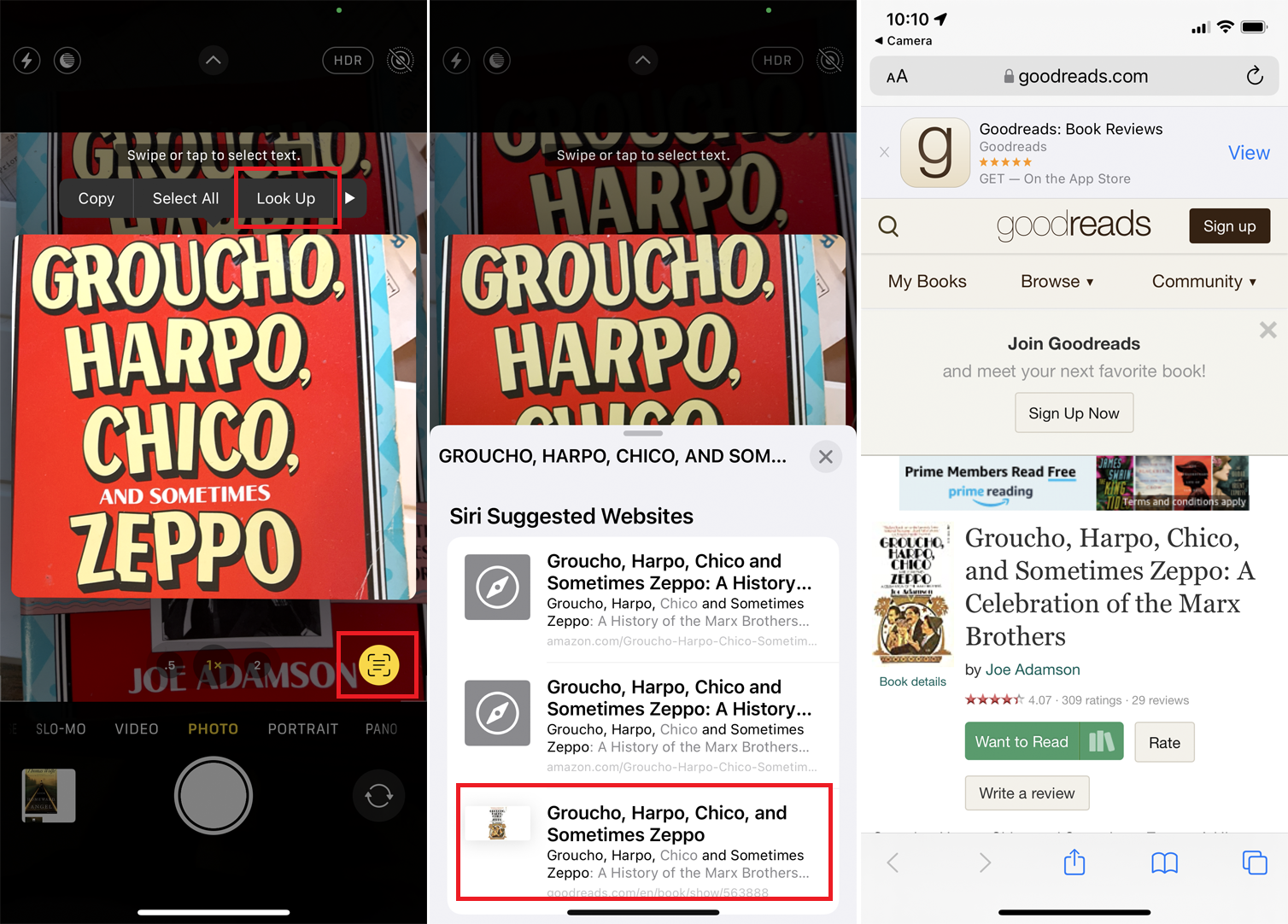
Pentru a căuta text pe un obiect fizic, îndreptați camera iPhone-ului către element și atingeți butonul indicator. Apăsați în jos pe text, atingeți Căutați în sus și selectați site-ul dorit din rezultate.
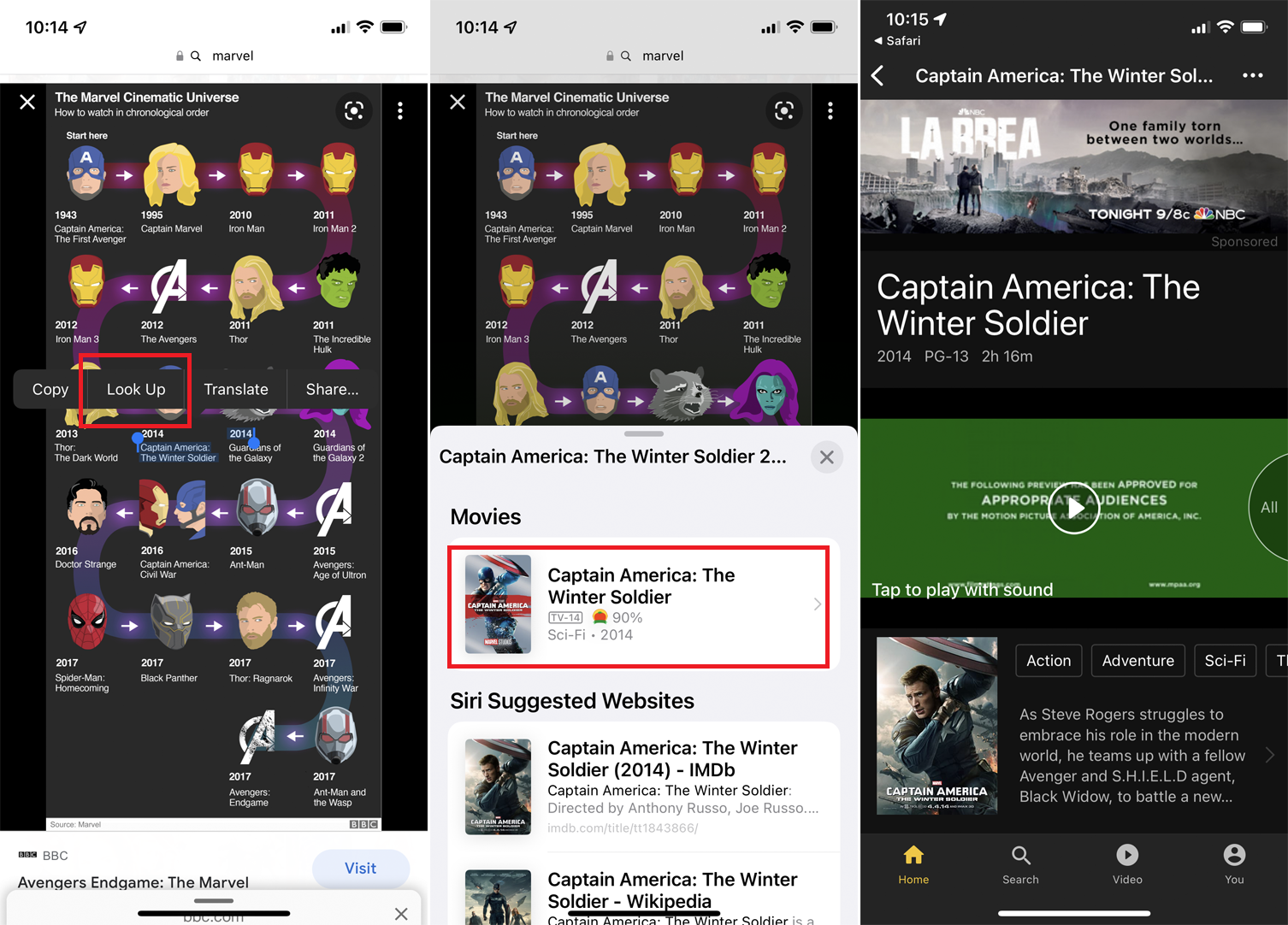
De asemenea, puteți căuta text într-o fotografie de pe un site web. Apăsați pe el și selectați comanda Căutați . De acolo, puteți alege site-ul pe care doriți să-l vedeți din rezultatele sugerate.
